小伙伴们知道Microsoft Visio如何绘制甘特图吗?今天小编就来讲解Microsoft Visio绘制甘特图的方法,感兴趣的快跟小编一起来看看吧,希望能够帮助到大家呢。
第一步:首先我们打开电脑上的microsoft visio软件,在首页模板类别中可以看到【日程安排】模板,如下图所示。
第二步:然后点击模板类别里的【日程安排】,在该模板内可以看到【甘特图】选项,如下图所示。
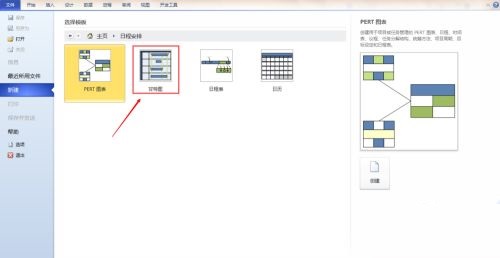
第三步:接着点击【甘特图】选项,即可进入甘特图绘制界面,首先弹出甘特图选项窗口,如下图所示。

第四步:在甘特图选项窗口选择任务数目,时间单位,开始时间,结束时间等选项,如下图所示。
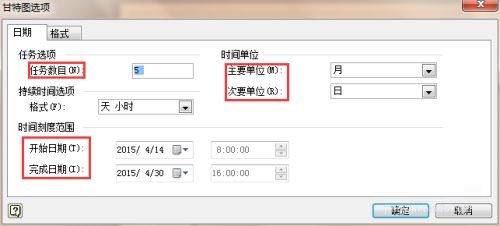
第五步:设置完毕后点击【确定】按钮,此时在绘图面板内生成一个甘特图样板,如下图所示。
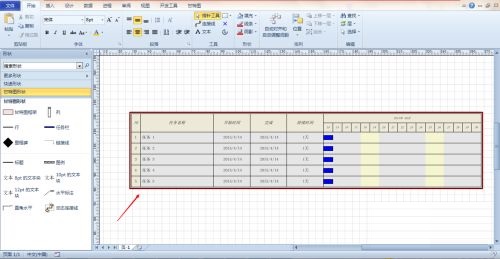
第六步:点击生成的甘特图样板的单元格,可以对任务名称,开始时间,完成时间进行编辑,编辑完成后会自动生成持续时间及甘特图效果,如下图所示。

第七步:最后可以将绘制的甘特图保存为JPEG格式,经过以上步骤甘特图就绘制完毕了,如下图所示。













































































